4 dintre cele mai bune convertoare PNG în GIF disponibile online și offline
PNG este un tip de format de imagine și se știe că este succesorul GIF-urilor. În acest moment, pare mai probabil să se întâmple. Deoarece PNG-ul acceptă o mulțime de culori și este mult mai bun în imagini decât GIF-ul, totuși PNG-urile nu pot face ceea ce pot face GIF-urile. Deci, în acest articol, să învățăm cum converti PNG în GIF cu ajutorul instrumentelor prezentate mai jos. Fără alte prelungiri, să trecem acum la instrumentele de mai jos.

Partea 1. Cum să convertiți PNG în GIF cu Top 3 gratuit online
1. Convertio

Unul dintre cele mai bune instrumente online pe care le puteți folosi gratuit dacă aveți o conexiune la internet, Convertio. Acest instrument web vă poate ajuta să schimbați PNG în GIF la fel de ușor ca unu-doi-trei. Cu toate acestea, acest instrument nu vă poate schimba PNG în imagini de serie animate, cum ar fi GIF-ul, dar formatul poate fi schimbat aici. De asemenea, dacă schimbați PNG în formatul GIF, dimensiunea fișierului devine mai mică și mai comprimată. Deci, mai jos sunt prezentați pașii despre cum să schimbați formatul imaginii dvs. în GIF. Urmați-le în consecință pe măsură ce procedăm.
Pasul 1. Căutați Convertio.io pe motorul dvs. de căutare, apoi deschideți-l.
Pasul 2. Apasă pe Alege fișierul și localizați fișierul în folder, apoi faceți clic deschis pentru a o introduce.

Apoi faceți clic pe scapă jos butonul pentru a schimba formatul în GIF.

Pasul 3. apasă pe Convertit butonul pentru a începe procesul și Descarca pentru a-l salva pe disc.

2.OriceConv

Anyconv este un instrument web grozav pe care îl puteți folosi pentru a schimba PNG animat în GIF ușor și eficient. Interfața instrumentului web nu este cea mai bună, dar nu este chiar atât de rea. Deși instrumentul vă poate ajuta, există o mulțime de reclame deranjante pe site-ul său, care sunt enervante. Pentru că reclamele sunt mult mai mari decât instrumentul în sine. Cu toate acestea, după ce conversia este efectuată, fișierul va fi șters de pe web, deoarece prețuiește confidențialitatea dumneavoastră. Dar instrumentul acceptă o varietate mică de formate în comparație cu Convertio. Deci, dacă doriți să încercați cum să utilizați acest instrument, urmați pașii.
Pasul 1. Deschideți browserul și căutați pe site-ul web Anyconv.
Pasul 2. Apasă pe Alege fișierul apoi localizați fișierul în folder și faceți clic deschis.

Pasul 3. Schimbați formatul făcând clic pe scapă jos butonul și găsiți GIF-ul.

Apoi apasa Convertit pentru a începe încărcarea și faceți clic Descarca.

3.Conversie gratuită. com

Un alt instrument web de pe listă care v-ar putea impresiona este Convertire gratuită. com. Deoarece este un instrument web intuitiv bine încorporat, pe care îl puteți accesa gratuit pe web. Interfața are o mulțime de reclame deranjante care te pot enerva. Cu toate acestea, instrumentul are o instrucțiune furnizată mai jos despre cum se face conversia folosind Convertire gratuită. com spre deosebire de celelalte două unelte. De asemenea, la fel ca și celălalt instrument web, acest instrument nu poate realiza o serie animată de GIF-uri deoarece nu este acceptat. Deci, dacă doriți să știți cum funcționează acest instrument, urmați pașii furnizați mai jos.
Pasul 1. Căutați Free convert.com în motorul dvs. de căutare pentru a deschide site-ul web principal al acestuia.
Pasul 2. Apasă pe Alege fișierul și un folder de fișiere va apărea lângă ecran. Găsiți fișierul PNG și faceți clic deschis pentru a introduce fișierul.

Pasul 3. Schimbați formatul făcând clic pe Schimba in butonul drop-down, apoi alege formatul GIF.

Pentru a descărca fișierul, faceți clic pe Convertiți în GIF și așteptați câteva minute dacă fișierul este gata, faceți clic pe Descărcați GIF.

Partea 2. Cel mai bun mod de a converti mai multe PNG-uri într-un GIF
Spre deosebire de instrumentul web de mai sus, aceștia nu pot produce imagini în mișcare animate ca Video Converter Ultimate. Deoarece una dintre caracteristicile convertorului fenomenal este GIF Maker care vă ajută să faceți secvențe PNG în format GIF. Și mulți utilizatori sunt deja mulțumiți de rezultatul final pe care îl obțin atunci când folosesc acest instrument. Deci, dacă doriți să fiți mulțumit de GIF-ul dvs., încercați să utilizați acest instrument. Chiar dacă nu ești un profesionist, poți totuși să obții GIF-ul fenomenal pe care vrei să-l ai. Deci, pentru a continua, urmați cu atenție pașii indicați mai jos.
Pași despre cum să utilizați GIF Maker al Video Converter Ultimate
Pasul 1. Descărcați instrumentul pe hard disk și apoi instalați-l, apoi lansați instrumentul.
Descărcare gratuităPentru Windows 7 sau o versiune ulterioarăDescărcare sigură
Descărcare gratuităPentru MacOS 10.7 sau o versiune ulterioarăDescărcare sigură
Pasul 2. Apoi continuați făcând clic pe Trusa de scule și caută GIF Maker.

Pasul 3. Apoi, pentru a adăuga fișierele, faceți clic pe Fotografii în GIF și selectați din folder fișierele PNG pe care doriți să le convertiți și faceți clic deschis.

Pasul 4. Setări de ieșire va afișa pe ecran și va ajusta rezultatul final și faceți clic O.K. Pentru a converti PNG în GIF, apoi faceți clic pe semnul +, amintiți-vă că rezultatul final va deveni un GIF animat. Cu toate acestea, dacă doriți să convertiți o singură conversie PNG, faceți clic pe Export butonul pentru a salva rezultatul final pe unitate.

Pasul 5. Așteptați câteva secunde și un dosar se va afișa lângă ecran. Faceți clic pe fișierul din dosar pentru a-l viziona și a-l partaja mai târziu.
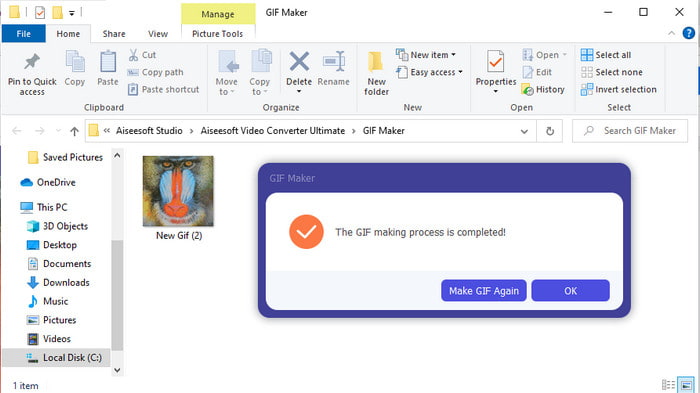
Partea 3. Întrebări frecvente despre PNG în GIF
De ce PNG are o calitate mai bună decât GIF-urile?
Pur și simplu pentru că PNG acceptă 16,8 milioane de combinații de culori cu transparență de 1 bit, spre deosebire de GIF-ul care acceptă doar 256 de culori fără canale alfa. Cu toate acestea, culorile GIF-urilor sunt mult mai comprimate dacă suntem pe cale să le comparăm cu PNG-ul. De asemenea, dimensiunea fișierului GIF este mult mai mică decât formatul PNG.
Pot transforma un JPG în GIF?
Cu siguranță, da. Dacă doriți să știți ce este JPG și cum să transformați JPG în GIF, faceți clic pe acest link pentru a trece la un nou site web.
Dacă convertesc PNG în GIF, transparența acestuia este eliminată?
Nu trebuie să vă faceți griji, deoarece atât PNG, cât și GIF acceptă transparența într-o singură culoare. Deci, dacă convertiți PNG în GIF, așteptați-vă ca transparența acestuia să nu se schimbe, indiferent de situație.
Concluzie
Și acum că suntem la sfârșit, sperăm că acest articol vă va ajuta să determinați cum să convertiți formatul de imagine într-un GIF. Cu toate acestea, există un instrument care poate salva o serie animată de imagini precum GIF și acesta este fenomenal Video Converter Ultimate. Acest instrument vă va ajuta în multe situații, în special pe GIF-uri. Deci, dacă doriți să faceți un GIF frumos, urmați pașii de mai sus și descărcați acest software chiar acum.



 Video Converter Ultimate
Video Converter Ultimate Screen Recorder
Screen Recorder


